win8笔记本指纹密码怎么使用
发布时间:2017-05-16 11:37
在平时的日常生活里,有时候我们想要设置使用win8笔记本的指纹密码,但许多人不知道怎么做。该如何使用win8笔记本指纹密码呢?下面是小编收集的关于win8笔记本指纹密码的使用步骤,希望对你有所帮助。
的步骤
win8笔记本指纹密码使用步骤
首先将鼠标放到最右边,或者用手指从触摸板上从右向左滑动也会把这个菜单唤醒出来,然后点击‘设置’--》‘更改电脑设置’。
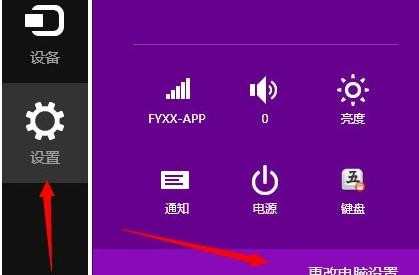
在电脑设置里点‘帐户’---》’登陆选项‘,然后开始添加指纹
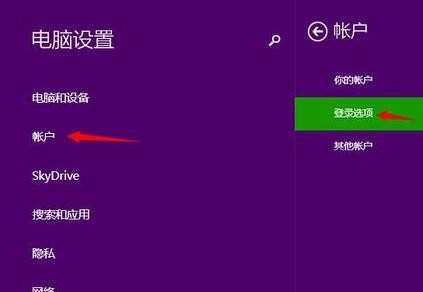
点击右边的指纹-》添加会出现一个帐号的验证功能,先将邮箱帐号密码输入正确,接下来开始输入指纹来添加,一般是要验证4次。这样一个手指的指纹就添加成功了。
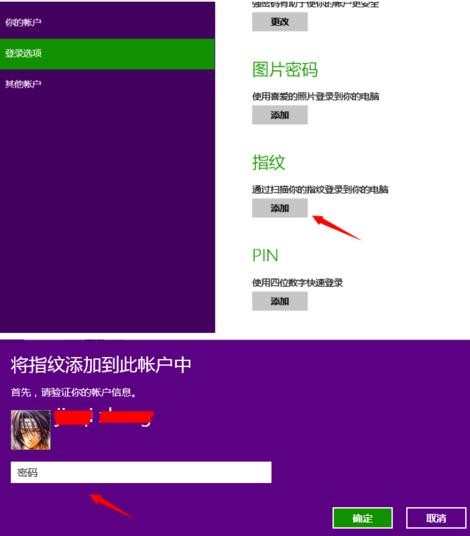
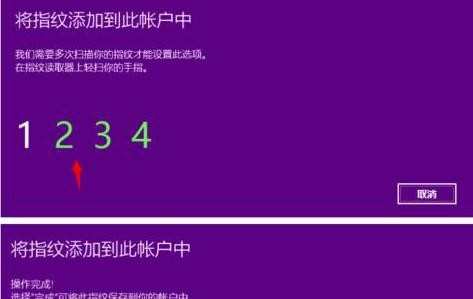
一个手指添加完后。你也可以再将其它的手指也添加上,可以点‘继续添加’按上面3方法继续加指纹
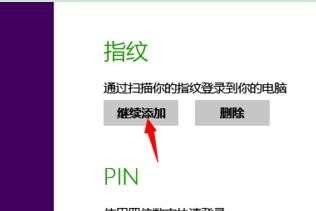
OK,这样就把我们手指所有的指纹都添加上了,下次在登陆时,我们就不用将11位超长密码重复的输入了,只要轻轻的一划手指就可以登陆系统了。

win8笔记本指纹密码怎么使用的评论条评论